ゆうプリR用のCSV
ゆうプリR用のCSVを設定する
-
日本郵政株式会社の提供する送り状発行システム、「ゆうプリR用」に取り込むためのCSVを作成します。
ゆうプリRのインストールについての詳細は、日本郵政株式会社までお問い合わせくださいませ。
CSVの出力は、Bカートの受注一覧ページの「CSVエクスポート」に表示されるボタンを押すだけです。 - ゆうプリRに合わせた情報を入力
-
ゆうプリRへ取り込むためのCSVは、基本的な情報は自動で挿入してBカートで出力されますが、いくつかの項目はあらかじめここで設定しておくことができます。いくつかの項目は、日本郵政との契約によって取りこんだ際にエラーとなりますので、ご確認の上設定してください。
また、これらの設定は全てのCSVに挿入されますので、ご注意の上入力してください。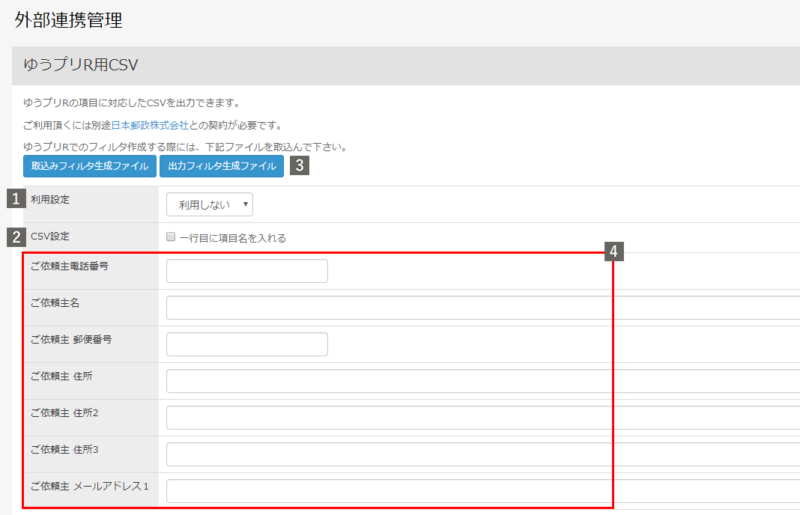
1利用する・しない 「利用する」を選択すると、受注一覧の「CSVエクスポート」をクリックした際に「ゆうプリR用取込みデータCSV」ボタンが表示されます。ボタンをクリックすると、CSVを出力します。 2一行目に項目名を入れる CSVの一行目に項目名を入れます。ゆうプリRに取り込む際この行をとばすことができますが(ゆうプリRの「先頭のレコードを除外する」チェックです)、Bカートのこのチェックを外しておくと、項目名の行を初めからCSVに出力しません。 3ゆうプリR用フィルタ 「取り込みフィルタ生成ファイル」「出力フィルタ生成ファイル」いずれも、.zipファイルとなっており、ゆうプリRにてこのファイルの登録が必要です。
ファイル登録についての詳細は、日本郵政株式会社までお問い合わせくださいませ。4ご依頼主情報 これらの項目で登録する「ご依頼主情報」は、毎回CSVに自動で入力されます。 - ゆうプリRに合わせた情報を入力
-
ここから下の入力情報は、配送グループ別に設定が可能です。
例えば、配送基本グループは、「ゆうパック」の保冷なしに設定し通常商品を発送するグループに、配送【冷蔵グループ】は、「冷凍」に設定し生ものの商品に割り当てるような運用が可能です。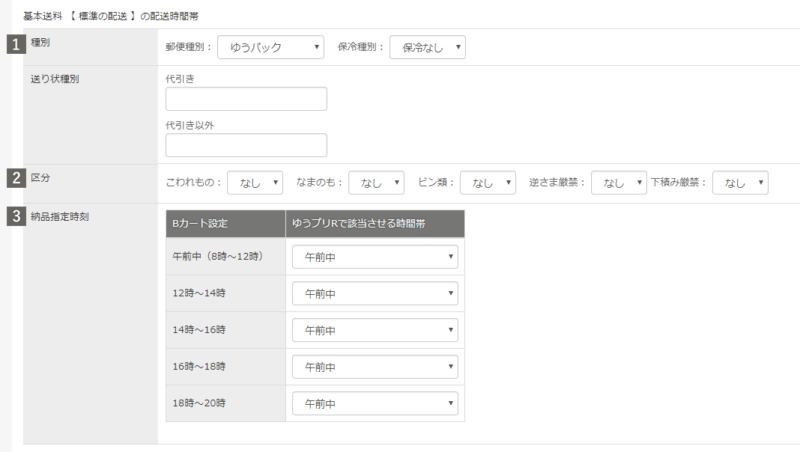
1種別 郵便種別:「ゆうパック」「ゆうメール」等から選択します。
保冷種別:「保冷なし」「チルド」「冷凍」から選択します。
送り状の種別:種別を表す数字をご入力ください。詳細は、日本郵政株式会社までお問い合わせくださいませ。2区分 各種荷物の区分を入力する。 3Bカートで設定された時間 Bカートの配送設定の、「配送時間指定」で入力したものが、ゆうプリRではどの時間帯にあたるかを設定します。左の列がBカートの配送設定の情報、右の列はゆうプリRでの配送時間帯になります。 以上で設定は終了です。上記の設定(配送時間以外)は、空欄でもCSV出力に影響はありません。中には「ゆうプリR」へ取り込む際に必須の項目もありますので、必要な個所だけご活用くださいませ。
- ゆうプリRへの取り込み
-
出力したファイルを、ゆうプリRへ取り込みます。必要があれば、Bカートから出力してから、修正をした後に取り込みを開始してください。
ゆうプリRでの作業 - 『発送予定データ一覧(出荷先連携)』より「ファイル取込」へ進んでください。
- 「取込フィルタ選択」にて、Bカートから出力し登録した「取り込みフィルタ」を選択します。
- 「参照」から、該当ファイルを選択し「取込」ボタンを押します。
これで、CSVデータの取り込みは終了です。後の処理は、ゆうプリRのマニュアルをご参照のうえ、データ登録を完了させてください。
Bカートに送り状番号を取りこむには、『発送予定データ一覧(出荷先連携)』より「ファイル出力」からCSVファイルを出力してください。
このCSVをもとに、Bカートの出荷実績インポートにて取り込み可能です。
※CSVをMicrosoftOfficeで開く場合、桁の大きい数字は表示が不正確な場合があります。表示形式を「数値」に変更しましょう。
